Nos complace presentar la opción de Crear audiencias dentro del flujo de Ad Manager junto con la funcionalidad existente para usar las audiencias existentes para crear campañas. Esto permitirá a los usuarios crear nuevas audiencias personalizadas o similares directamente desde el flujo de creación de campañas y no necesitarán volver a Facebook para crear una y usarla.
👀 ¿Qué hay de nuevo?
- Los usuarios ahora tienen la posibilidad de crear una audiencia personalizada desde el menú desplegable Retargeting de la sección de audiencia prevista.
- Los usuarios ahora tienen la posibilidad de crear una audiencia similar desde el menú desplegable Audiencia similar de la sección de audiencia prevista.
👷 Cómo funciona:
A: Crear una audiencia personalizada
- La opción para crear una nueva audiencia personalizada está presente en el flujo del generador de campañas en el segundo paso: Presupuesto y audiencia > sección Audiencia prevista > en la pestaña "Retargeting".
- Haga clic en el menú desplegable de retargeting, “Crear nueva audiencia de retargeting o seleccionarla” y la primera opción es “Crear una audiencia personalizada”.
- Haga clic en el botón "Crear una audiencia personalizada"; se inicia el proceso de dos pasos de selección de la fuente de audiencia personalizada y definición de los detalles de la fuente seleccionada.
- Una vez mencionados todos los detalles, haga clic en ‘Crear audiencia’ y se completará el proceso de creación de audiencia.
- Después de su creación, una audiencia necesita cierto tiempo para estar preparada y ser elegible para ser seleccionada para cualquier campaña como audiencia objetivo.
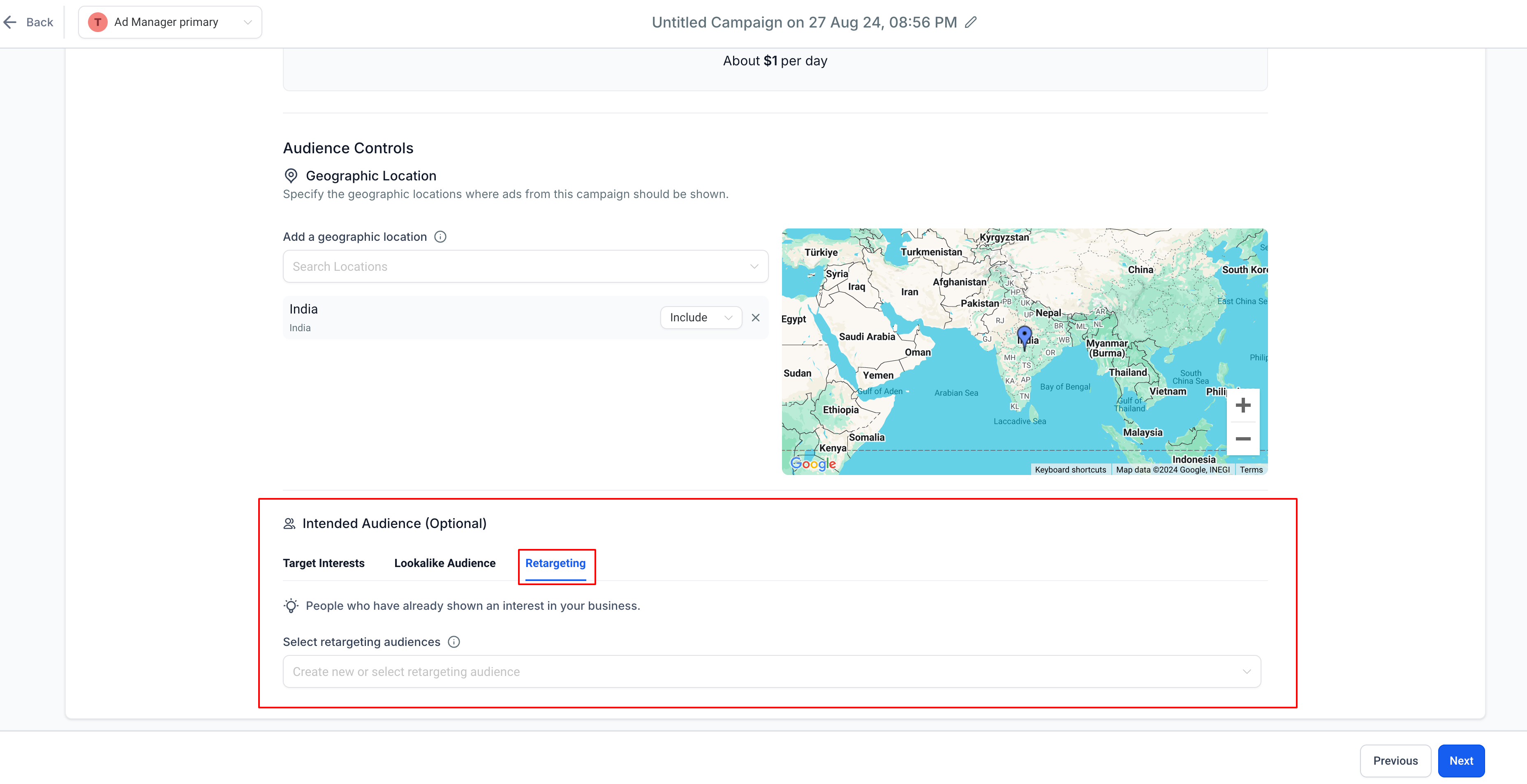
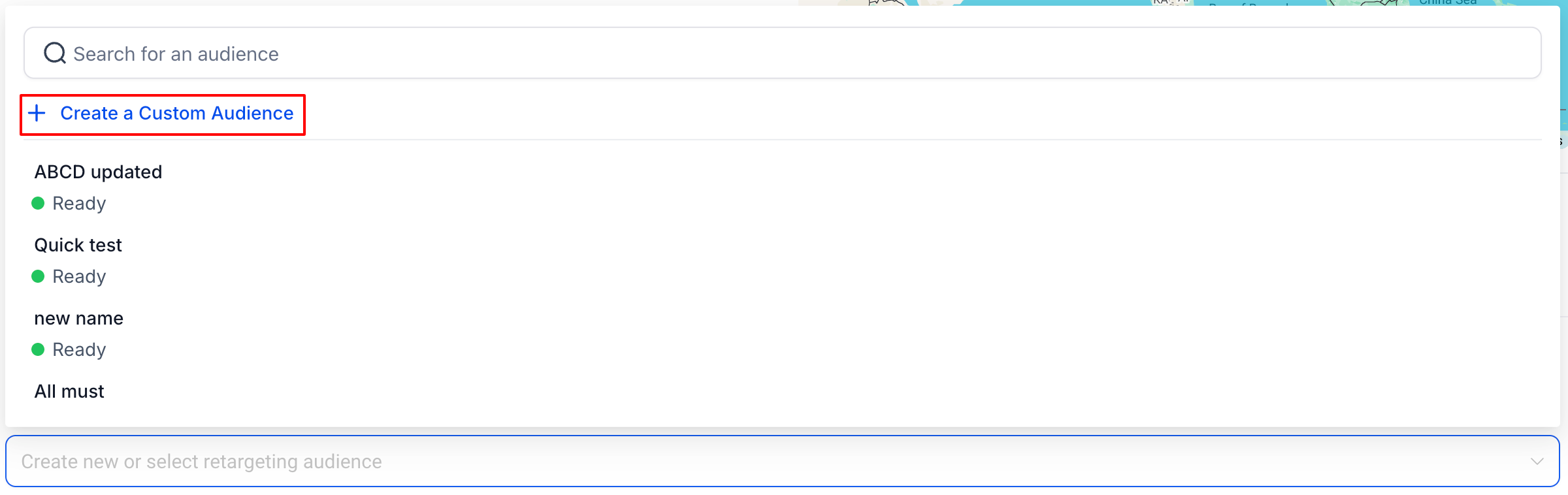
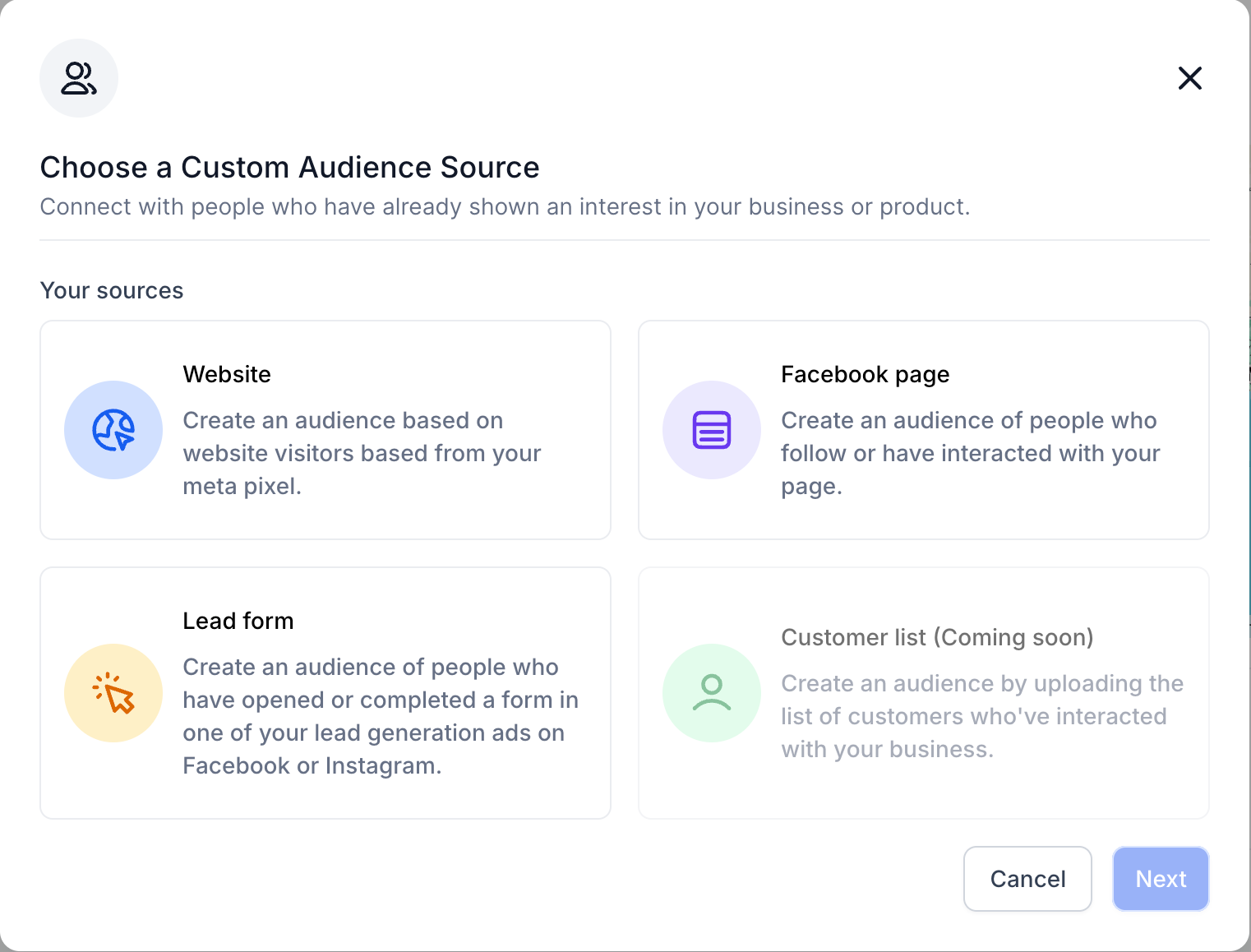
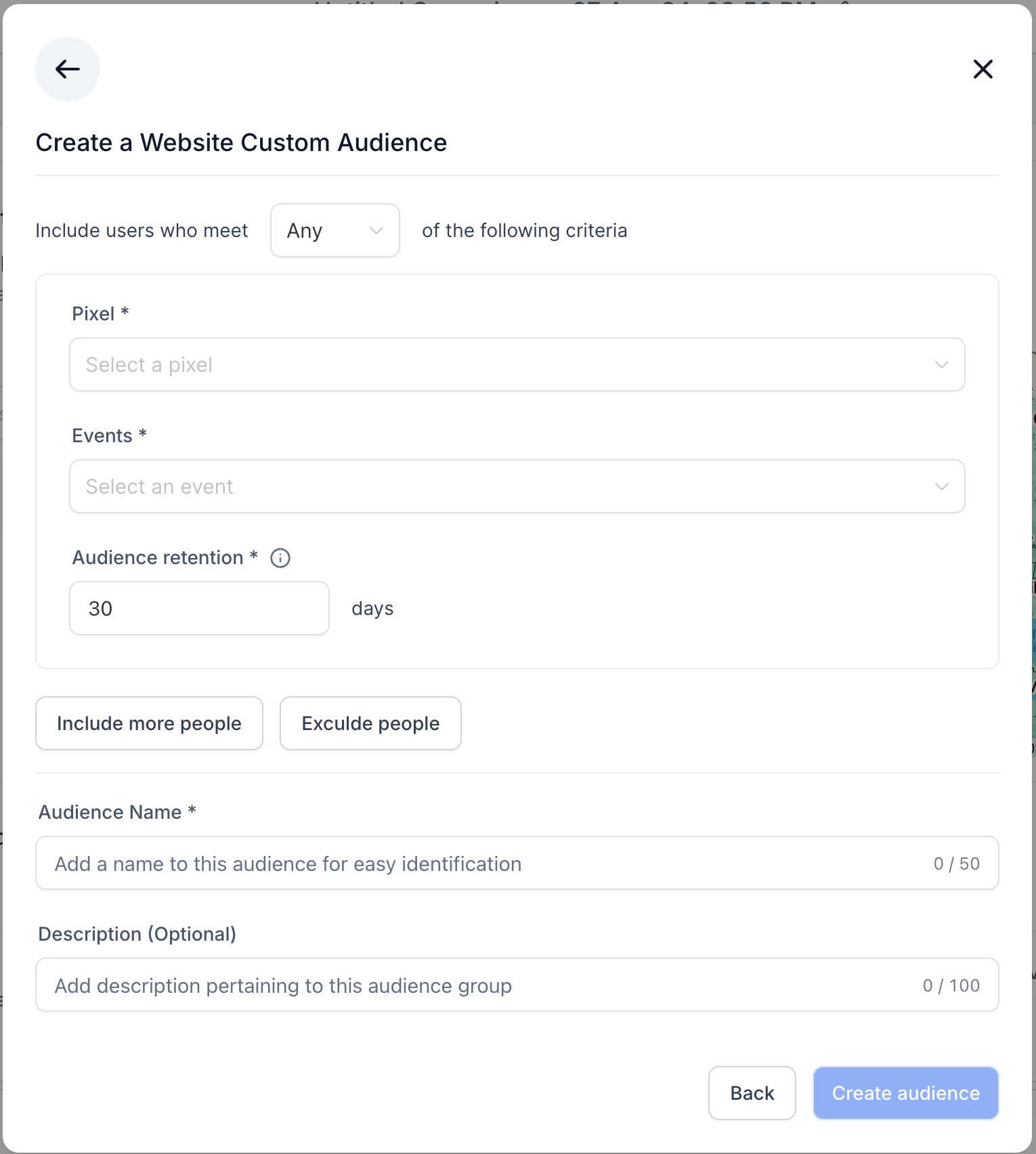
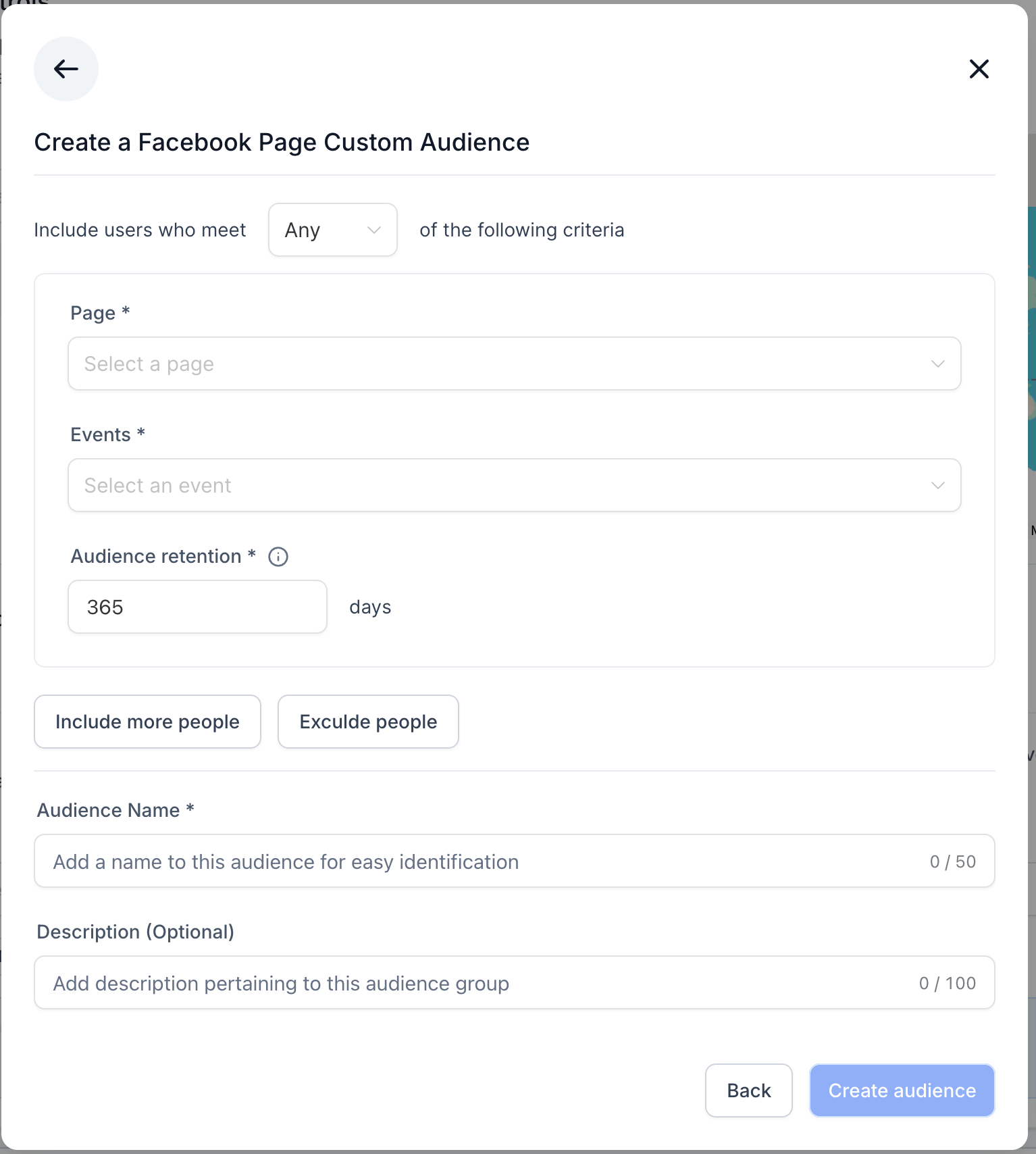
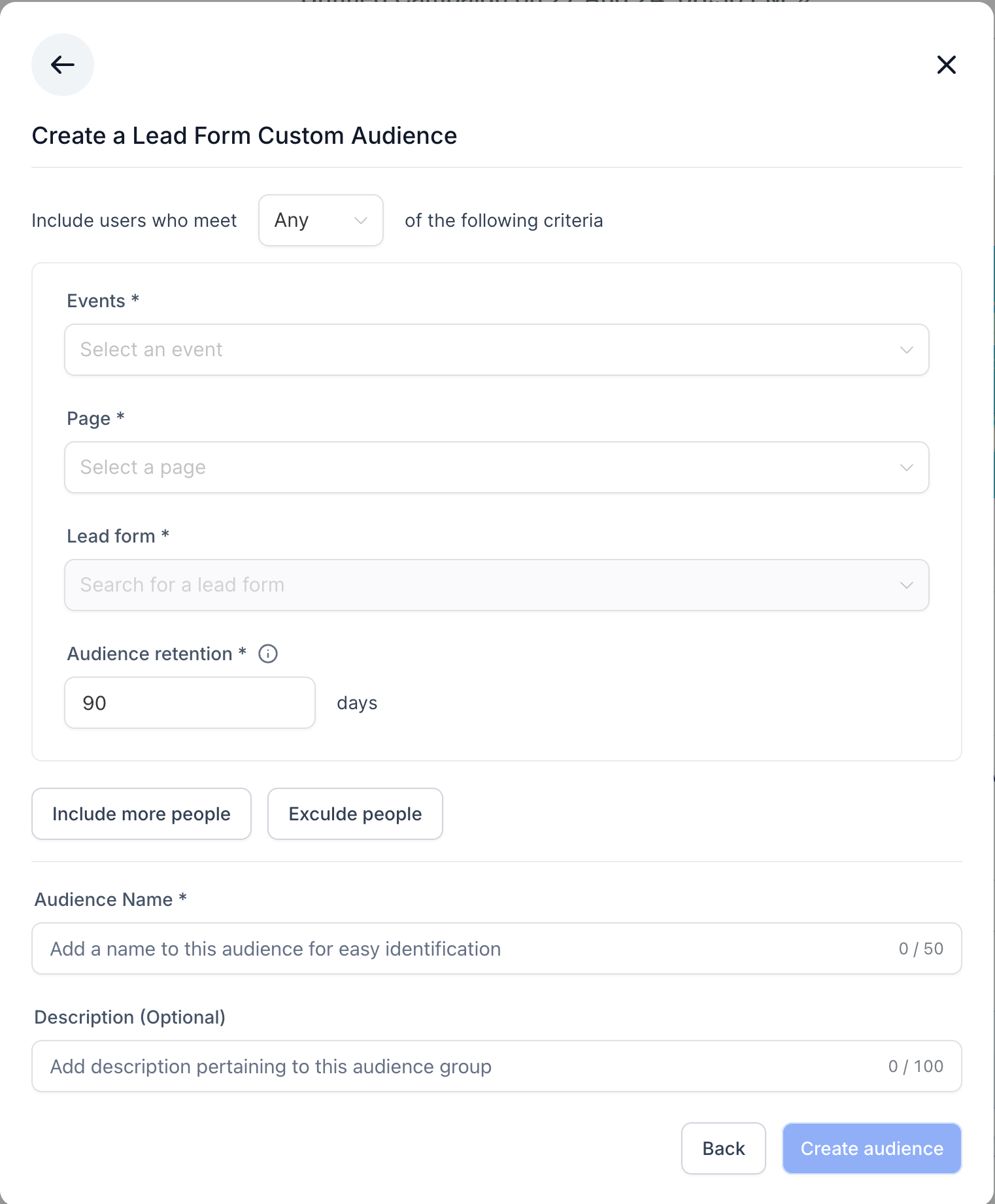
B: Crear una audiencia similar
- La opción para crear una nueva audiencia similar está presente en el flujo de creación de campañas en el segundo paso: Presupuesto y audiencia > sección Audiencia prevista > en la pestaña "Audiencia similar".
- Haga clic en el menú desplegable de audiencias similares, "Crear nueva o seleccionar audiencia similar" y la primera opción es "Crear una audiencia similar".
- Haga clic en el botón "Crear una audiencia similar" y se abrirá un cuadro de diálogo para definir los detalles de la audiencia, como la fuente de datos para la audiencia.
- Una vez mencionados todos los detalles, haga clic en ‘Crear audiencia’ y se completará el proceso de creación de audiencia.
- Una vez creada, una audiencia similar tarda un tiempo en estar lista y ser elegible para ser seleccionada como audiencia objetivo para cualquier campaña. Estará en estado de llenado y, una vez que se identifique correctamente, estará lista. Si Facebook considera que esta audiencia es demasiado pequeña para usarla, el estado de la audiencia cambiará a "Audiencia no creada".
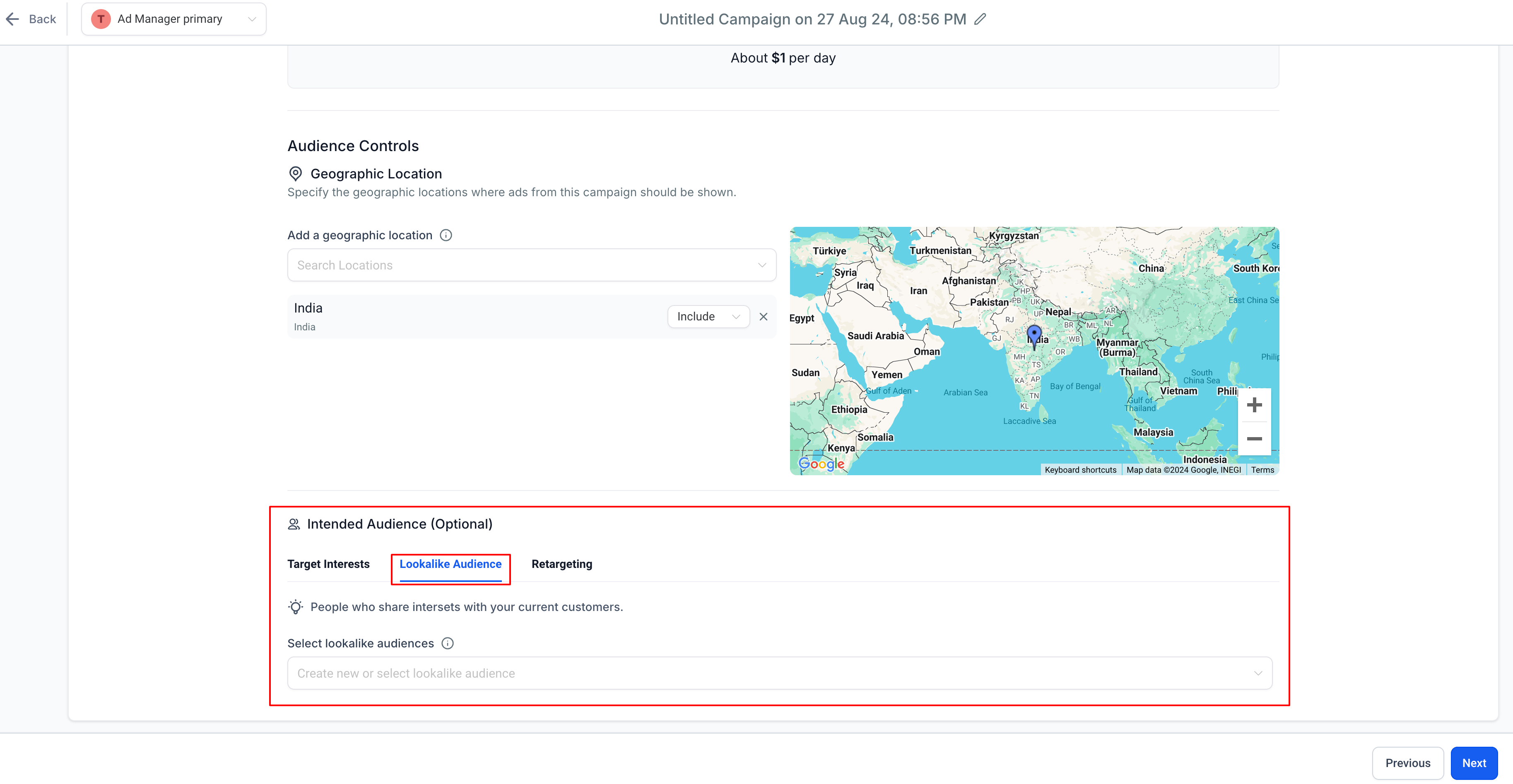
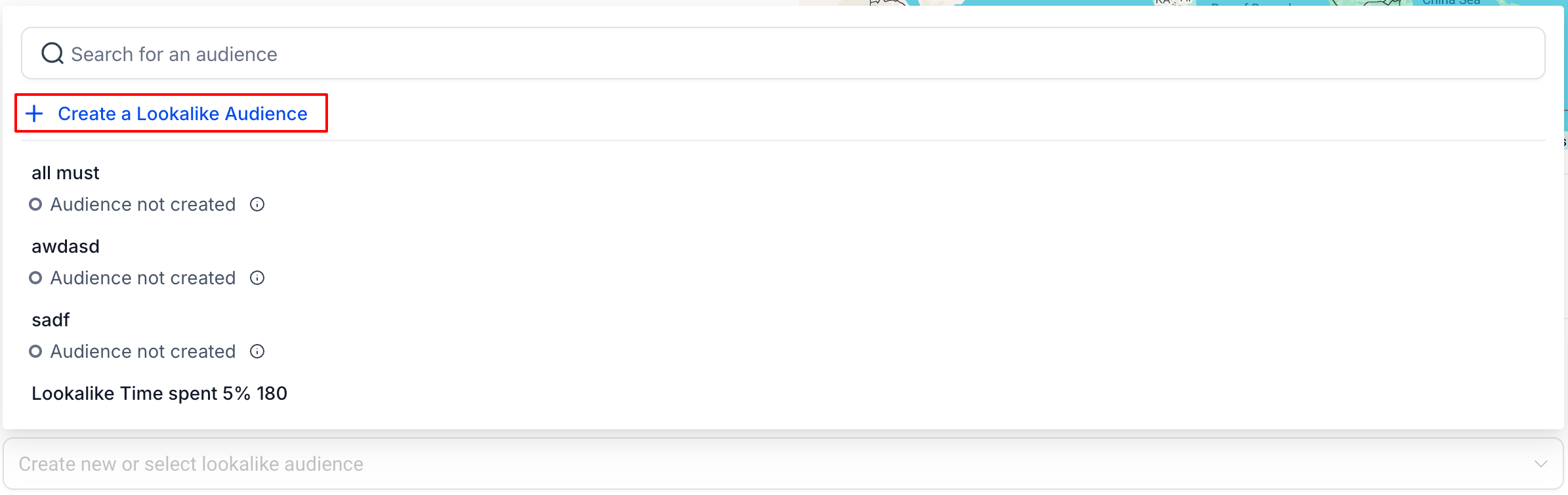
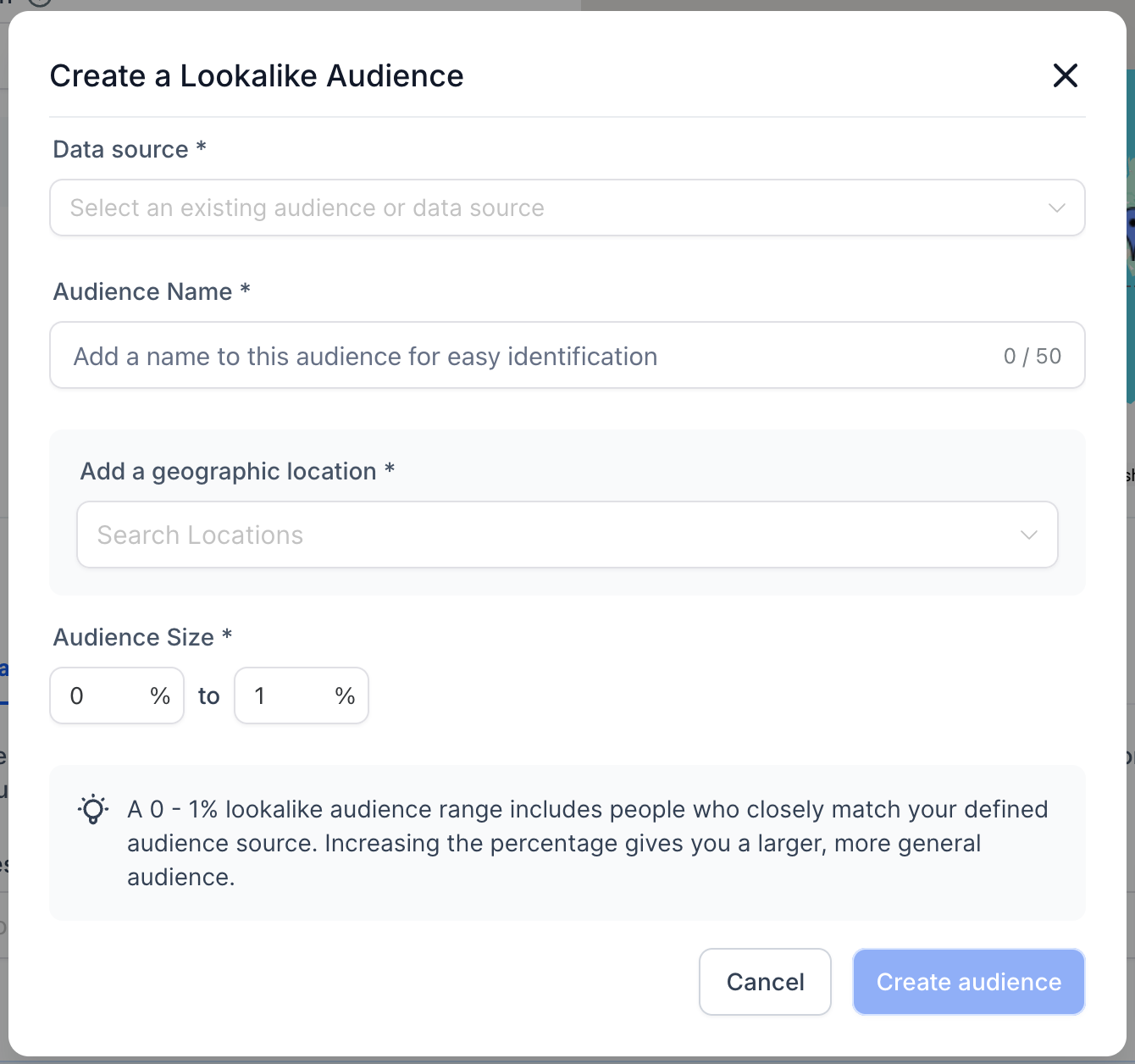

⭐ Por qué es importante:
-
Experiencia de usuario mejorada:La capacidad de crear una nueva audiencia personalizada o similar se esperaba desde hace tiempo. Mejorará la experiencia del usuario al hacer todo en un solo flujo, que ahora incluye la creación y el uso de una audiencia personalizada o similar para sus campañas publicitarias.
📌 Notas importantes:
- Durante el proceso de creación de una audiencia similar, existe la opción de agregar una ubicación geográfica para buscar una audiencia en el país seleccionado similar a la audiencia de origen definida. En este punto, solo se admiten "Países" y no se pueden usar ciudades, vecindarios, provincias, etc. como ubicación de la audiencia similar.
- Una vez que se crea con éxito una audiencia similar, se mostrará como parte de la lista desplegable Audiencia similar y se puede usar para crear una campaña una vez que el estado de la audiencia recién creada sea Listo o esté en estado de Población.
- Una vez que se crea correctamente una audiencia personalizada, se mostrará como parte de la lista desplegable Audiencia de retargeting y se puede usar para crear una campaña una vez que el estado de la audiencia recién creada sea Listo.
Comentarios
0 comentarios
Inicie sesión para dejar un comentario.